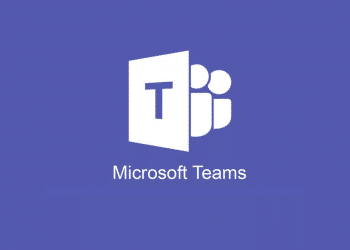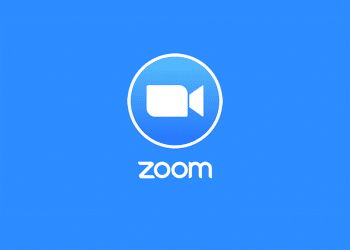Nội dung bài viết
Tham dự cuộc họp trước host
Trong một số trường hợp khi sử dụng Zoom để họp và học trực tuyến. Bạn có nhu cầu cho phép học sinh được vào lớp học trước khi bạn bắt đầu lớp học trên Zoom. Lợi ích của việc này giúp ổn định sĩ số trước khi bắt đầu học, giúp tiết kiệm thời gian ổn định lớp học.
Để thực hiện tham gia cuộc họp trước host, các bạn cần thực tạo một lịch họp ( Scheduel Meeting) trên Zoom. Tham khảo bài viết này để tìm hiểu cách tạo một lịch họp trên Zoom Meeting.
Khi tính năng tham dự trước host chưa được bật, nếu người chủ trì chưa mở phiên họp, người tham dự sớm sẽ gặp thông báo cuộc họp chưa bắt đầu và không thể tham gia cuộc họp.
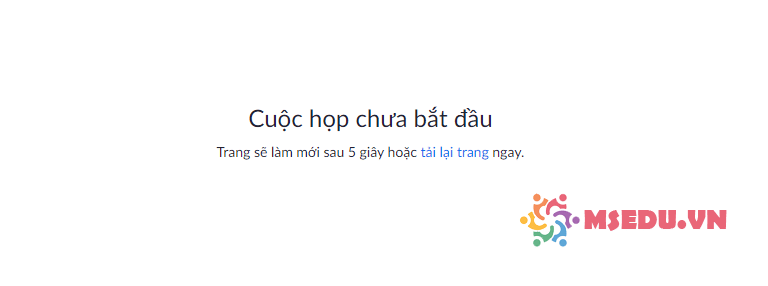
Bật tính năng tham dự cuộc họp trước host
Tính năng này được bật theo lịch họp, điều này có nghĩa là bạn có thể bật tính năng này cho từng lịch họp cụ thể thay vì bật cho tất cả các lịch họp của bạn.
Bước 1: Hãy chọn một lịch họp từ danh sách lịch họp của bạn và chỉnh sửa nó.
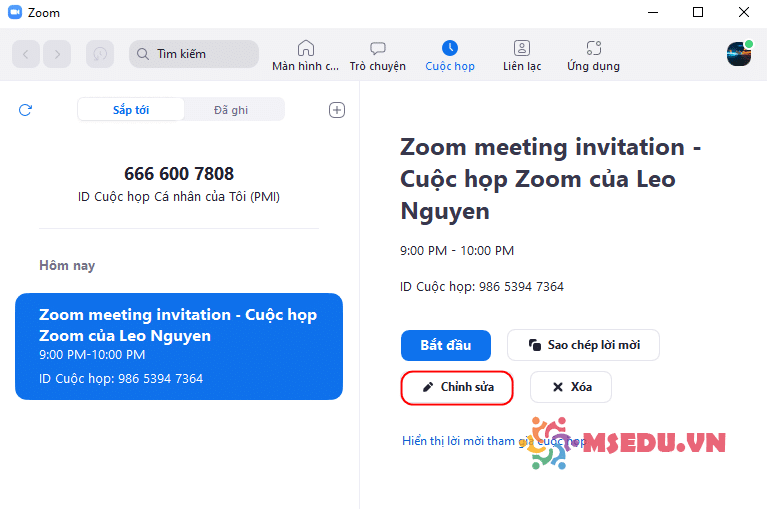
Bước 2: Tại bảng điều chỉnh cuộc họp, hãy bỏ chọn Phòng chờ, khi tính năng phong chờ được kích hoạt, tính năng thạm dự trước host sẽ không hoạt động. Chọn Tùy chọn nâng cao.
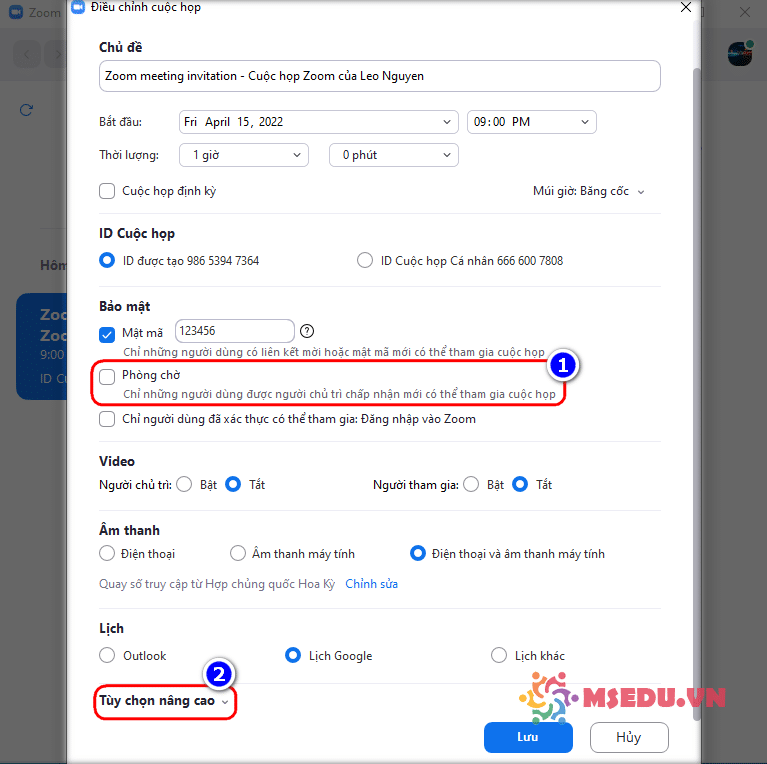
Bước 3: Tích chọn cho phép người tham gia vào bất cứ lúc nào sau đó lưu lại lịch họp.
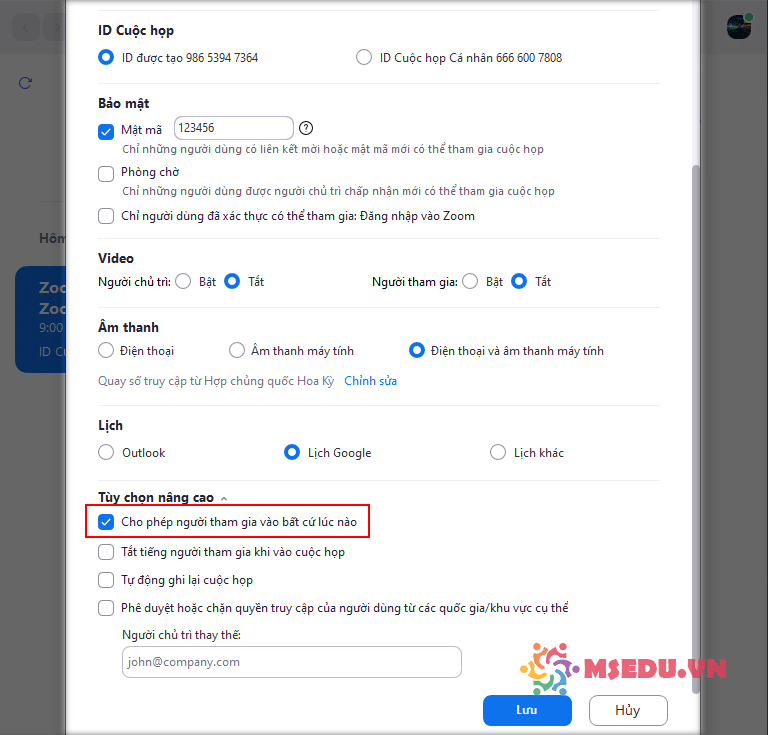
Lúc này, người tham dự đã có thể tham gia cuộc họp với mật khẩu cho dù cuộc họp chưa thực sự bắt đầu bởi người chủ trì.
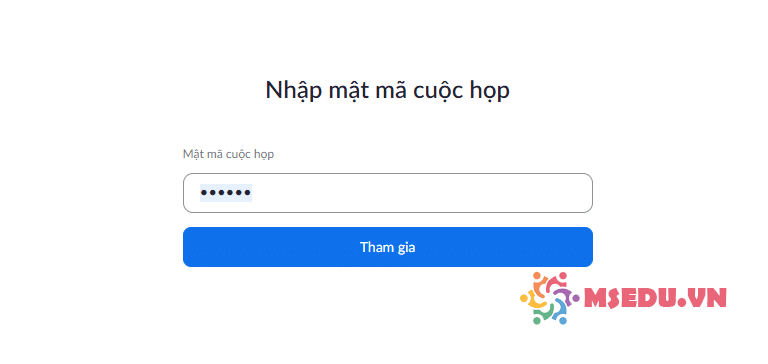
Tùy chọn bổ sung
Trong một số trường hợp, bạn muốn cài đặt người tham dự chỉ được phép tham gia trước trong khoảng 15 phút trước khi phiên học diễn ra. Để làm được điều này, hãy truy cập link https://zoom.us/profile/setting và đăng nhập bằng tài khoản Zoom của bạn.
Chọn mục lên lịch cuộc họp, bật tính năng cho phép tham gia trước chủ trì và chọn khung thời gian mong muốn của bạn.
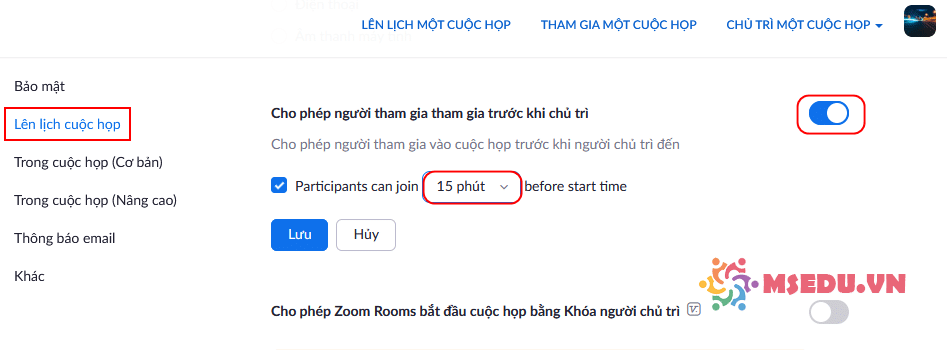
Lời kết
Zoom meeting là phần mềm hội thảo và dạy học trực tuyến phổ biến nhất hiện nay trên toàn thế giới. Hãy tham khảo loạt bài viết về ứng dụng này của chúng thôi tại đây để được cập nhật những thủ thuật mới và hiệu qua nhất bạn nhé.